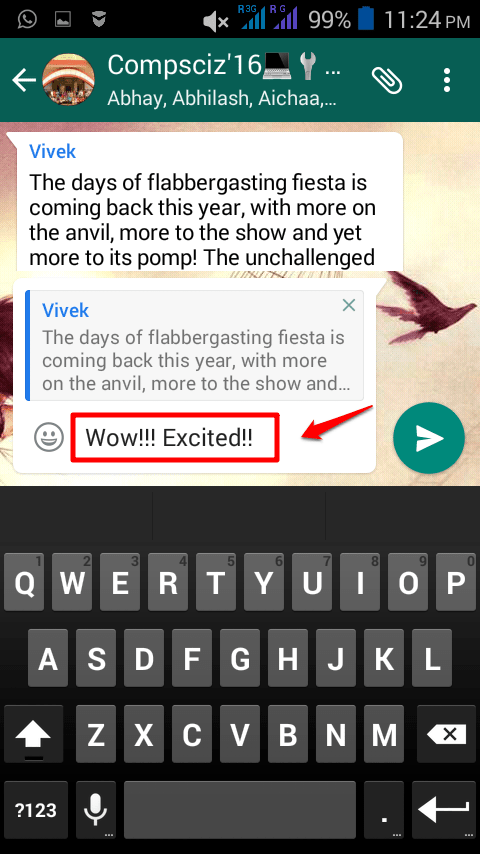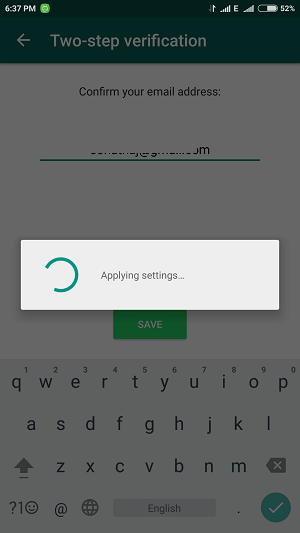Di TechieWriter
Il nuovo aggiornamento di Whatsapp aggiunge doodle e adesivi alla condivisione multimediale: - Non inviare più i soliti selfie noiosi a nessuno WhatsApp. Con il rilascio del nuovo aggiornamento, puoi rendere i tuoi video e le tue immagini più colorati che puoi. WhatsApp sta introducendo quell'unico cambiamento che i suoi utenti hanno sempre desiderato; l'aggiunta di scarabocchi e adesivi ai messaggi multimediali. Con la sua ultima versione beta, WhatsApp ha reso pubbliche le sue intenzioni. Entro 2-3 settimane, il normale aggiornamento dell'app dovrebbe raggiungere il Play Store con tutte le nuove funzionalità. Oppure, se sei così impaziente e non vedi l'ora di provare le nuove funzionalità, potresti ottenere il WhatsApp anche la versione beta. Puoi fare riferimento al nostro articolo sull'argomento Come utilizzare e testare la versione beta delle app su Google Play. Allora, cosa stai aspettando? Cominciamo, vero?
PASSO 1
- Apri la finestra di chat della persona con cui desideri condividere i messaggi multimediali con scarabocchi e adesivi. Clicca sul Icona della fotocamera proprio accanto alla casella di immissione del testo.
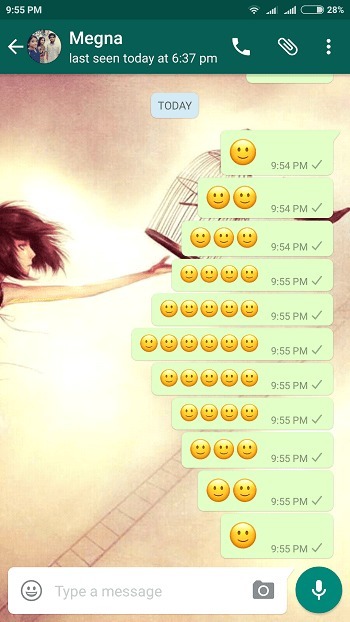
PASSO 2
- Usando il Catturare icona, puoi catturare un'immagine o un video secondo la tua scelta.

FASE 3
- Dopo aver catturato l'immagine o il video, si aprirà una nuova serie di opzioni nel pannello superiore. Per aggiungere adesivi al tuo messaggio multimediale, fai clic su faccina icona in alto.
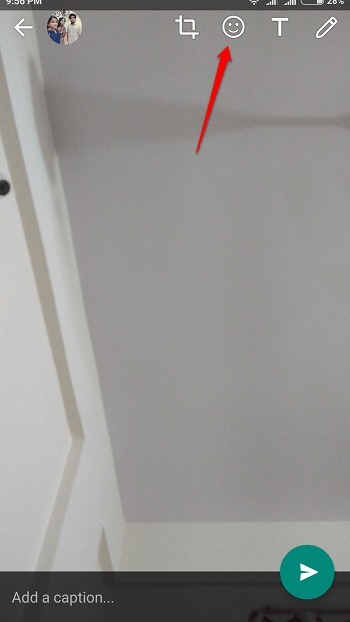
FASE 4
- Questo aprirà una vasta collezione di adesivi di fronte a te. Fare clic su uno di essi per aggiungerlo al messaggio multimediale.

FASE 5
- Eccoti! I tuoi adesivi sono a posto. In caso contrario, puoi sempre trascinarli e rilasciarli dove vuoi.
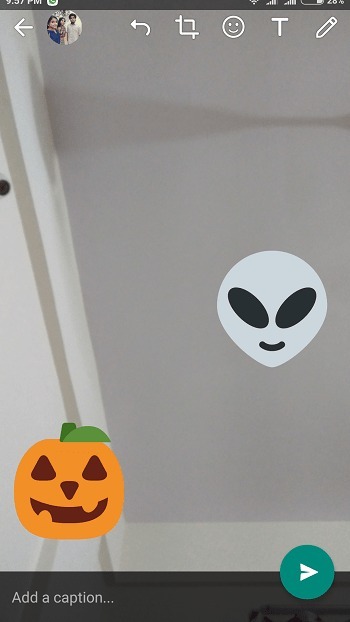
PASSO 6
- E se vuoi dei doodle nei tuoi contenuti multimediali, puoi fare clic su scarabocchio icona in alto.

PASSO 7
- Disegna tutto ciò che vuoi per rendere la tua immagine/video il migliore!

Spero che tu abbia trovato utile l'articolo. In caso di dubbi su uno qualsiasi dei passaggi, non esitare a lasciare commenti, saremo felici di aiutarti. Torna per saperne di più perché c'è sempre qualcosa di nuovo che ti aspetta proprio qui.